症状描述:
1、插上u盘后,看不到u盘图标,但资源管理器那还能看到U盘,并且可以存取文件
2、u盘在别的机器上也可以用
3、在u盘盘符上点弹出,也弹不出,在控制面板-系统-硬件里u盘属性里点停止使用,也无法弹出,提示正在使用。
解决办法汇总:
1. 从开始菜单打开“控制面板”,双击“声音和音频设备”打开声音属性设置面板,勾选音量中的;将音量图标放入任务栏;中,然后“确定”以保存设置;就可以同时看见小喇叭和u盘的图标了。
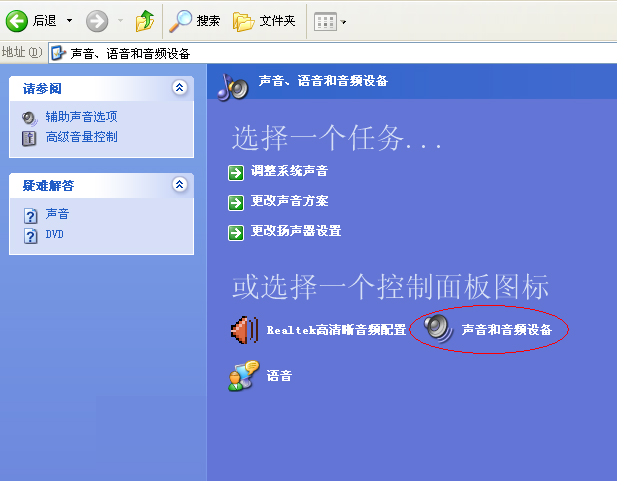
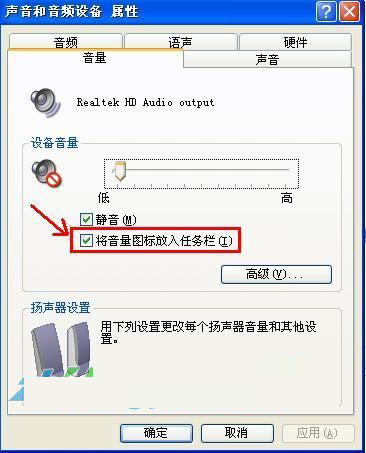
但这不意味着你就完成任务了,也许你重启后又会遇到同样的情况,所以我们还要继续进行下面的操作:
找到文件c:\windows\system32\systray.exe(这个是任务栏文件),双击,选择“创建快捷方式
后在创建的快捷方式中点右键,选“复制”。
打开“开始”—菜单—“程序”—“启动”,右键单击“启动”,选择“打开”,
在打开的启动文件夹的空白地方点鼠标右键,把刚才创建的快捷方式粘贴到“启动”组中即可。
2. 如果将音量图标放入任务栏,打勾,显示无效,并提示丢失sndvol32.exe,可以在别的机子上找个sndvol32.exe(文件路径C:\WINDOWS\system32),也可以找个系统光盘找到sndvol32.ex_文件复制到system32后,重命名为sndvol32.exe。
3. 打开“我的电脑”,右键点击U盘盘符--属性--硬件--属性--策略--启用写缓存。
4. “开始”—“运行”,输入“services.msc”,回车打开服务管理器。找到SSDP Discovery Service服务,并对它双击,然后停止该服务,同时把启动类型设为“禁用”,然后确定重启即可。
5. 通过Windows 2000操作系统中提供的“添加/删除硬件”的方法来达到目的,具体的操作步骤如下:
在系统桌面上用鼠标依次单击选择“开始→设置→控制面板”。
在随后出现的窗口中双击"添加/删除硬件" 图标,在随后出现的"添加/删除硬件向导"窗口中单击"下一步"按钮。
接着在出现的窗口中选中"卸掉/拔掉设备" 选项,然后单击"下一步"按钮。
再在弹出的窗口中选中"拔出/弹出设备"选项,然后单击"下一步"按钮。
在"硬件设备"框中选中"USB Mass Storage Device"项并单击"下一步"按钮。
接着再选中"USB Mass Storage Device"项并单击"下一步"按钮。
最后单击"完成"按钮即可。
7. 先将闪存插到USB接口,然后在Windows 2000/XP中用鼠标右键单击“我的电脑”图标,依次展开“属性→硬件→设备管理器→磁盘驱动器”,找 到“USB Flash Drive USB Device”(不同品牌的闪存名称可能不同),然后双击它打开 “USB Flash Drive USB Device属性”对话框。切换到“策略”选项卡,选中“为快速删除而优化”,单击“确定”退出。以后不用理 会系统托盘中的“安全删除硬件”图标,只要没有对闪存进行数据读写操作(即闪存的指示灯不闪动),就可以直接将闪存从USB接口拔下来了。
8. 在开始菜单中的运行中输入 regsvr32 stobject.dll 然后回车
9. 关闭bios里usb鼠标和键盘支持,开启usb controller功能
10.升级系统到xp或2003,并打上最新补丁,更新usb相关设备驱动,如果有工行u盾之类的,先停用试试。
11. 主板较老不兼容,建议升级主板bios。